Macchina virtuale basata su kernel o KVM è una macchina virtuale basata su kernel liberamente disponibile e open source che ci offre una soluzione di virtualizzazione Linux completa per hardware x86. L'infrastruttura di virtualizzazione principale è fornita da un modulo del kernel caricabile e le macchine virtuali hanno il proprio hardware virtualizzato, come un disco, una scheda grafica, una scheda di rete e così via. Puoi elaborare molte macchine virtuali utilizzando KVM in quanto offre una buona soluzione di virtualizzazione ad alte prestazioni per le applicazioni produttive quotidiane.
Questo post spiegherà la procedura per l'installazione di KVM e come usare su Ubuntu 22.04.
Installa KVM su Ubuntu 22.04
Per installare KVM su Ubuntu 22.04, segui le istruzioni riportate di seguito.
Fase 1:aggiorna i pacchetti di sistema
La prima cosa è aggiornare i pacchetti Ubuntu usando il comando:
$ sudo apt update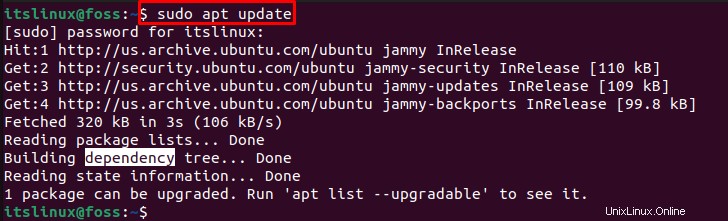
Fase 2:verifica lo stato della virtualizzazione
In secondo luogo, controlla se la nostra CPU può supportare la virtualizzazione o meno. Per fare ciò, eseguire il comando dato. Se il nostro output è equivalente a zero, allora dobbiamo abilitare la virtualizzazione:
$ egrep -c '(vmx|svm)' /proc/cpuinfo
Fase 3:installazione del controllore CPU
Nel passaggio successivo, installa "CPU-checker" pacchetto su Ubuntu 22.04 usando il comando indicato di seguito:
$ sudo apt install -y CPU-checker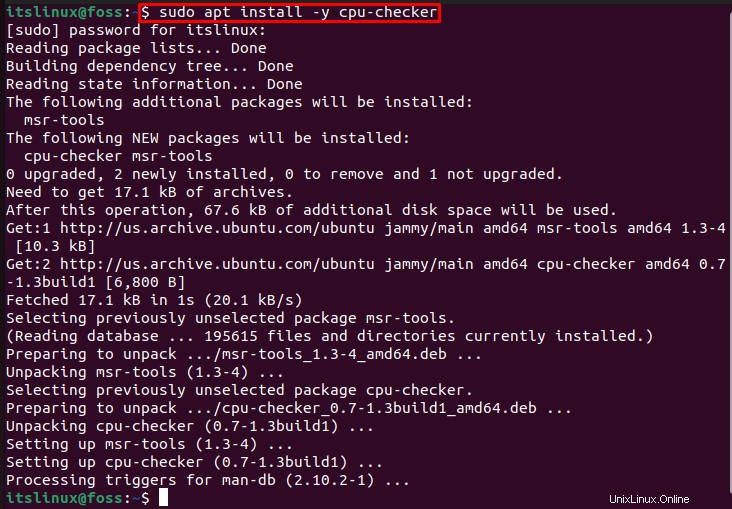
Fase 4:verifica lo stato della virtualizzazione KVM
Per verificare lo stato della virtualizzazione KVM, eseguire il comando seguente:
$ kvm-ok
Fase 5:installazione KVM
Per l'installazione di KVM, eseguire il comando dato:
$ sudo apt install -y qemu-kvm virt-manager libvirt-daemon-system virtinst libvirt-clients bridge-utilsIl comando sopra indicato installerà i seguenti pacchetti:
- "qemu-kvm" per l'emulazione hardware
- "gestore virtuale" per gestire i dispositivi virtuali
- "sistema-daemon-libvirt" per ottenere i file di configurazione
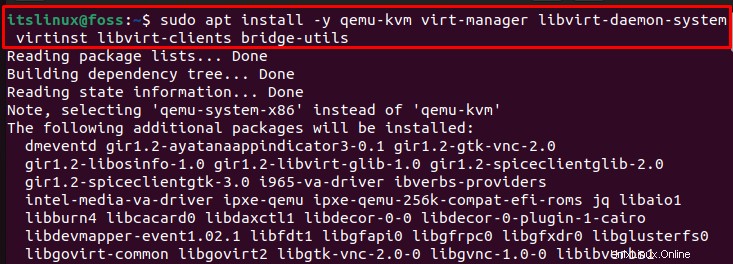
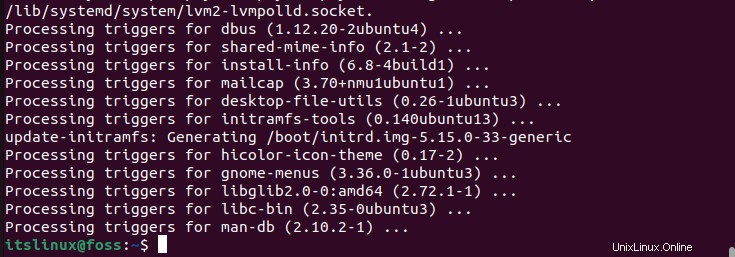
Fase 6:abilita e avvia libvirtd
In questo passaggio, abilita il componente del demone virtuale “libvirtd ” utilizza il comando indicato di seguito:
$ sudo systemctl enable --now libvirtd
Avvia la libreria del demone virtuale:
$ sudo systemctl start libvirtd
Passaggio 7:verifica lo stato del demone di virtualizzazione
Esegui il comando indicato di seguito per verificare lo stato della libreria dei demoni di virtualizzazione:
$ sudo systemctl status libvirtd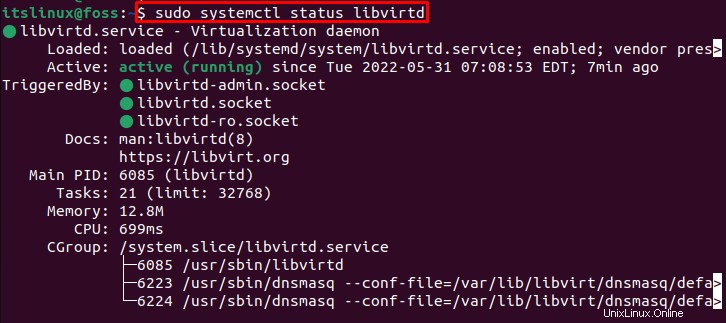
Ora aggiungi l'utente corrente in KVM e libvirt gruppo che creerà e gestirà le Macchine Virtuali:
$ sudo usermod -aG kvm $USER
$ sudo usermod -aG libvirt $USER

Come puoi vedere, abbiamo completato l'installazione di KVM. Ora creiamo una macchina virtuale su Ubuntu 22.04 con l'aiuto di KVM.
Creazione di una macchina virtuale su Ubuntu 22.04 utilizzando KVM
Per creare una macchina virtuale su Ubuntu 22.04, dobbiamo seguire la procedura indicata di seguito.
Innanzitutto, cerca "Virtual Machine Manager " in "Attività " e aprilo dal risultato fornito:
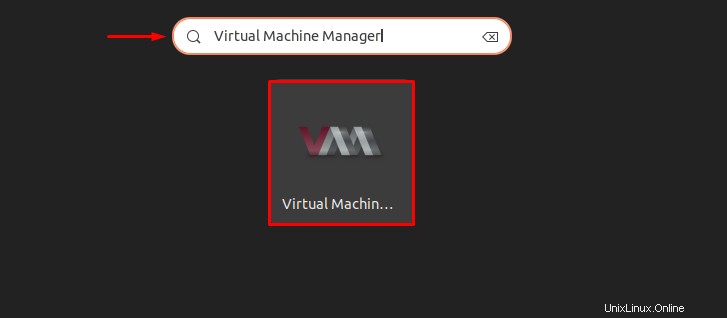
Quindi, fai clic su "Computer ” per creare una nuova Macchina Virtuale:

Nuova macchina virtuale sullo schermo apparirà la procedura guidata che chiederà di selezionare il metodo per installare il sistema operativo. Seleziona la prima opzione, "Supporto di installazione locale " e fai clic su "Avanti" pulsante come mostrato di seguito:
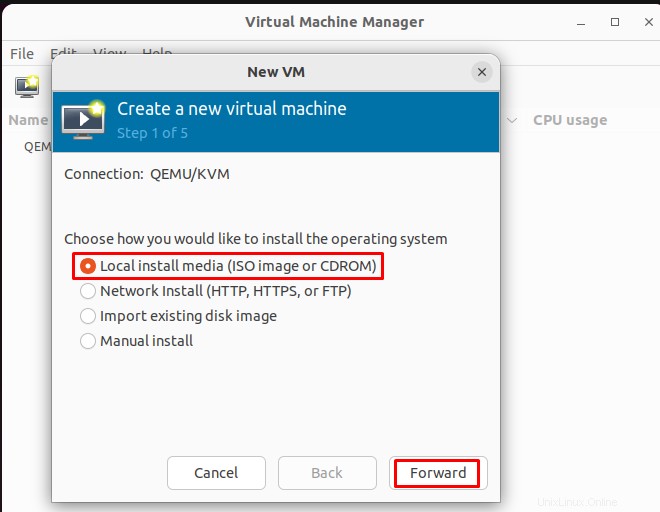
Dopo aver fatto clic su "Avanti ", un "Volume multimediale ISO locale Apparirà la procedura guidata. Fai clic su "Sfoglia locale ” per andare avanti:
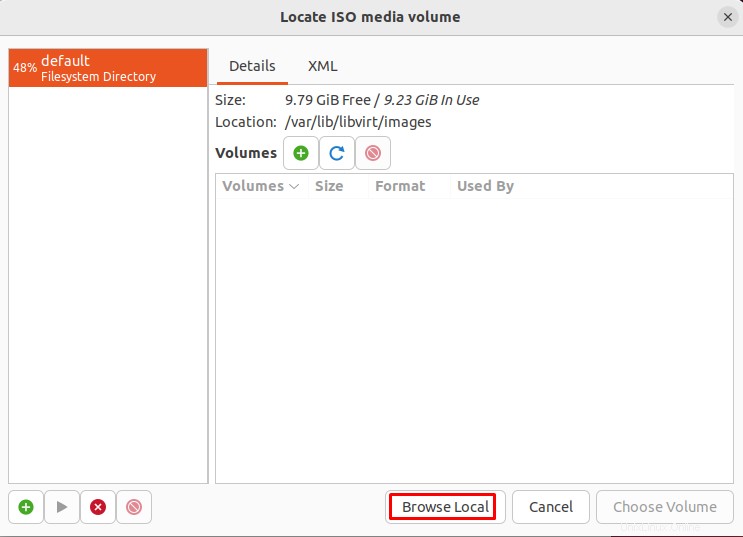
Ora apri i "Download" cartella per accedere al file ISO scaricato:
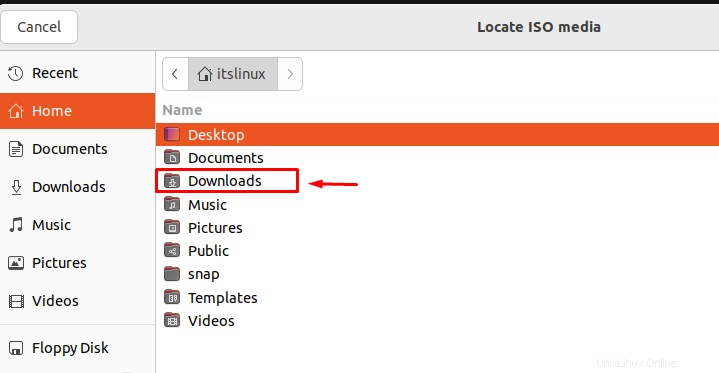
Ora seleziona il file ISO salvato nel tuo sistema come nel nostro caso, useremo il "debian 11.3.0 ” File ISO. Ma se non trovi un file ISO nel tuo sistema, scaricalo da Internet:
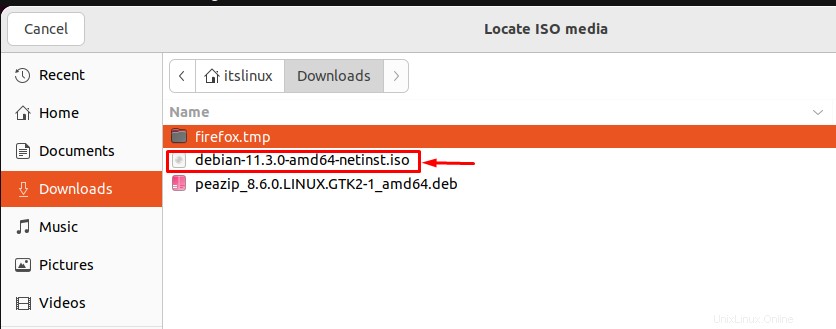
Fai clic su "Avanti ” per creare una nuova Macchina Virtuale:
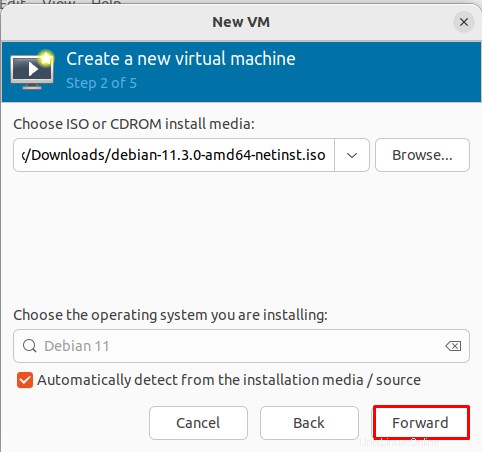
Nella nuova Macchina Virtuale, alloca memoria e numero di processori in base alle tue preferenze:
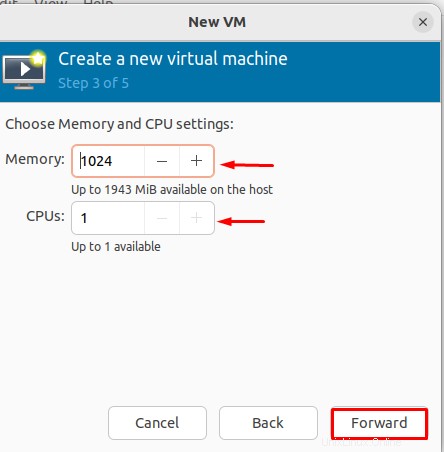
Assegna spazio su disco alla nuova macchina virtuale e vai avanti facendo clic su "Avanti Pulsante ":
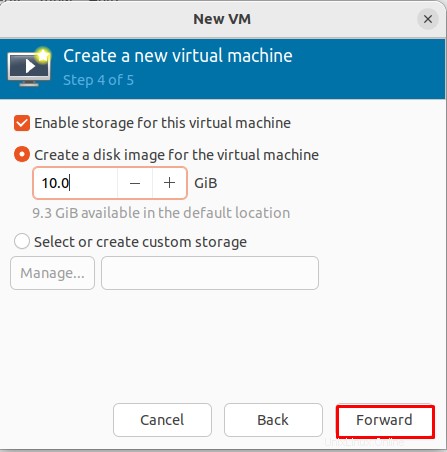
Fai clic su "Fine ” per completare il processo e verrà creata una nuova macchina virtuale:
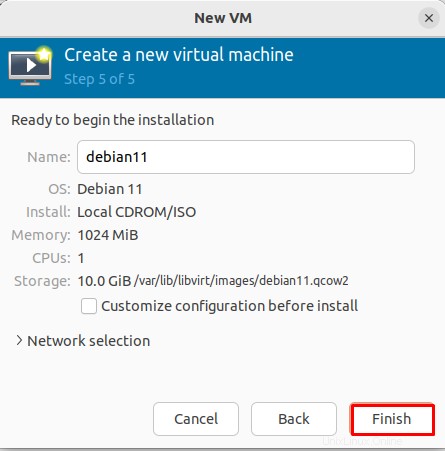
Come puoi vedere, abbiamo creato con successo la nostra nuova Macchina Virtuale. Ora imposta utenti e password sulla macchina virtuale creata come mostrato di seguito:
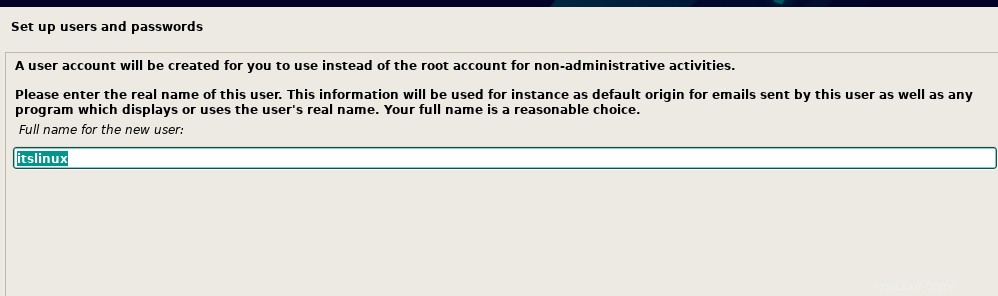
Dopo aver aggiunto il tuo nome completo, fornisci un "Nome utente ”:
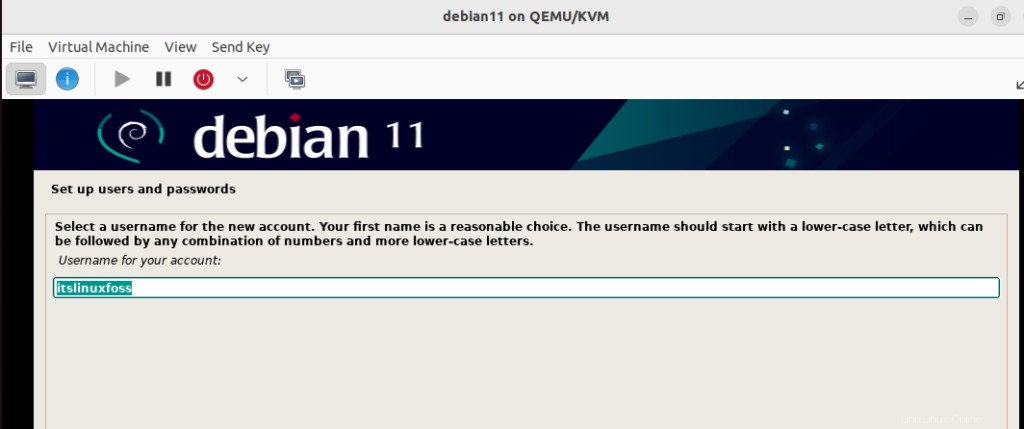
Seleziona la password di tua scelta e ricontrollala per conferma e premi il pulsante "Invio Tasto ":
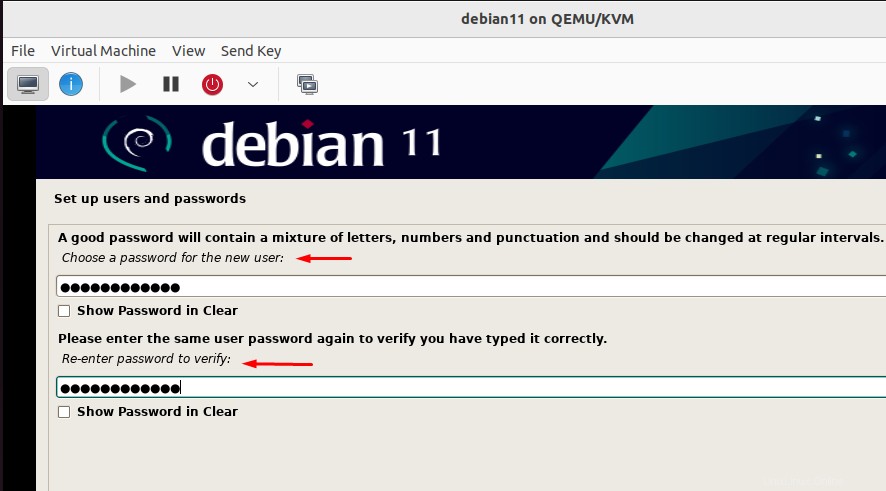
Scegli il partizionamento del disco della macchina virtuale da "Disco partizione " finestra. Andare con l'opzione predefinita sarebbe meglio; tuttavia, puoi selezionarlo in base alle tue preferenze:
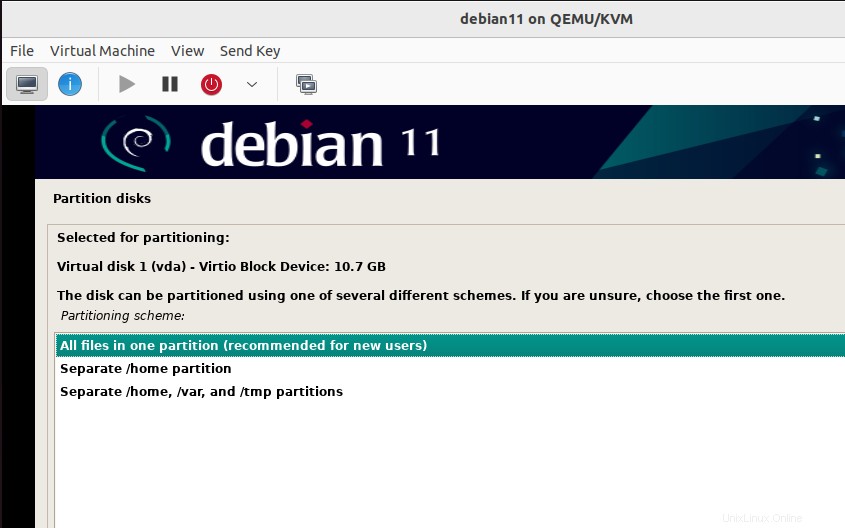
Ora vai direttamente con l'opzione "Termina partizionamento e scrivi le modifiche su disco ” come indicato nell'immagine sottostante:
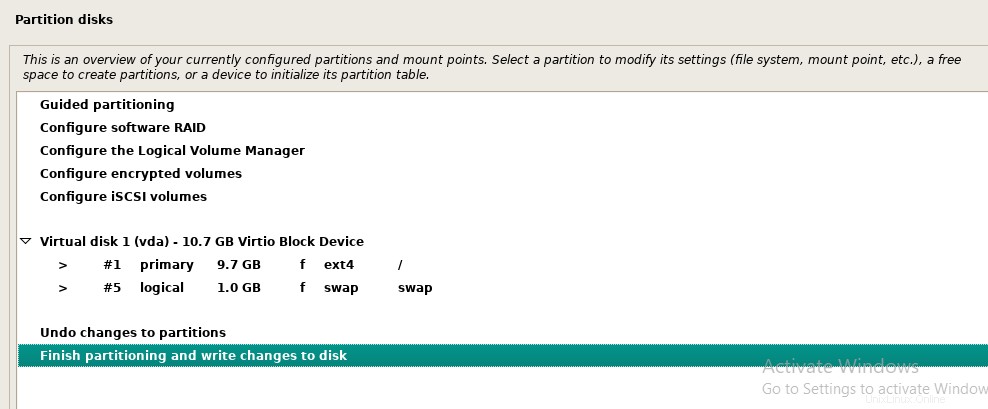
Se desideri un'installazione aggiuntiva, seleziona "Sì ” pulsante di opzione; in caso contrario, vai con l'opzione predefinita selezionata "No" :
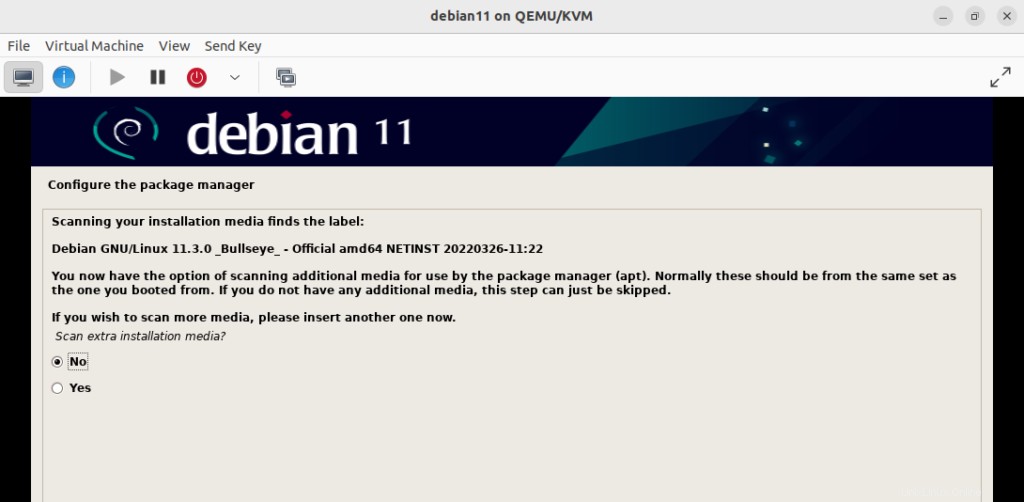
Il sistema si riavvierà e avvierà la nuova macchina virtuale:
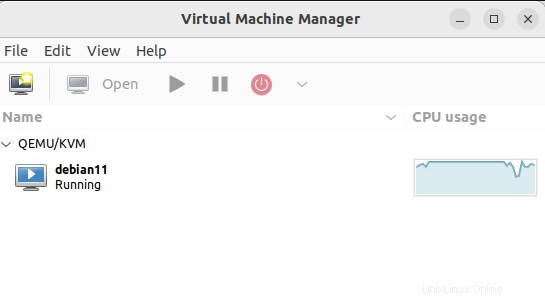
La nuova macchina virtuale Debian 11 funziona efficacemente su Ubuntu 22.04 .
Disinstallazione di KVM su Ubuntu 22.04
Nel terminale Ubuntu 22.04, esegui il seguente comando per disinstallare KVM e i relativi pacchetti:
$ sudo apt remove --purge qemu-kvm virt-manager libvirt-daemon-system virtinst libvirt-clients bridge-utils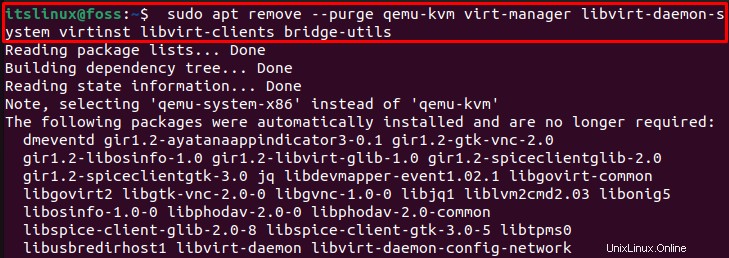
Abbiamo completamente dimostrato la procedura per installare, disinstallare KVM e anche come creare una nuova macchina virtuale su Ubuntu 22.04 .
Conclusione
Su Ubuntu 22.04 per installare KVM , devi prima abilitare la virtualizzazione e installa un controllo CPU . Quindi installa KVM e altre dipendenze come virtual manager, componente del demone di virtualizzazione della libreria utilizzando "$ sudo apt install -y qemu-kvm virt-manager libvirt-daemon-system virtinst libvirt-clients bridge-utils comando ". Nel post precedente abbiamo completamente elaborato la procedura per l'installazione di KVM, la creazione di una nuova Macchina Virtuale e come disinstallarla su Ubuntu 22.04.